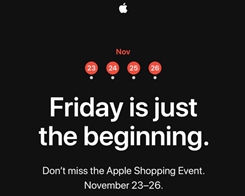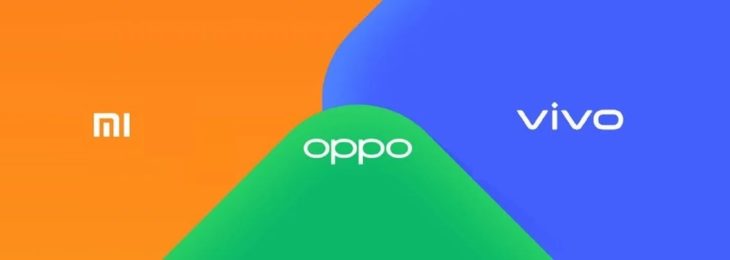Cara menonaktifkan Bixby di Samsung Galaxy Note 10 dan trik lainnya …

Sejak didirikan pada tahun 2017, Bixby adalah pusat perhatian. untuk beberapa alasan atau yang lain Bixby adalah jawaban untuk Samsung Apple Siri dan Google Assistant. Sayangnya, asisten pintar tidak pernah bisa mendapatkan popularitas sebagai saingan. Itu tidak pernah menghentikan pembuat smartphone Korea untuk menambahkan Bixby ke smartphone unggulan mana pun. Dan bagian terburuknya adalah ia hadir dengan tombol Bixby khusus.
Untungnya, dibandingkan dengan pendahulunya, the Galaxy Note 10 tidak memiliki nasib yang sama. Alih-alih tombol Bixby khusus, itu termasuk pengaturan tombol, yang disebut tombol samping. Berfungsi sebagai pemicu untuk menu Power dan (Anda dapat menebaknya dengan benar) Bixby. Ya, Samsung menolak untuk melepaskan asistennya yang cerdas.
Jika Anda tidak sengaja menekan tombol sedikit lagi, asisten pintar mengangkat kepalanya lagi. Keledai
Untungnya, ada cara untuk menonaktifkan Bixby dari tombol samping. Dan yang terbaik adalah Anda juga dapat memetakan kembali tombol untuk membuka aplikasi favorit Anda dengan menekan lama. Menyenangkan bukan?
Baiklah, mari kita mulai.
Cara menonaktifkan Bixby di menu Galaxy Note 10
Mari kita turun ke bisnis tanpa membuang waktu. Berikut langkah-langkahnya:
Langkah 1: Buka Pengaturan melalui menu Pengaturan cepat dan arahkan ke Pengaturan lanjutan> Tombol samping.
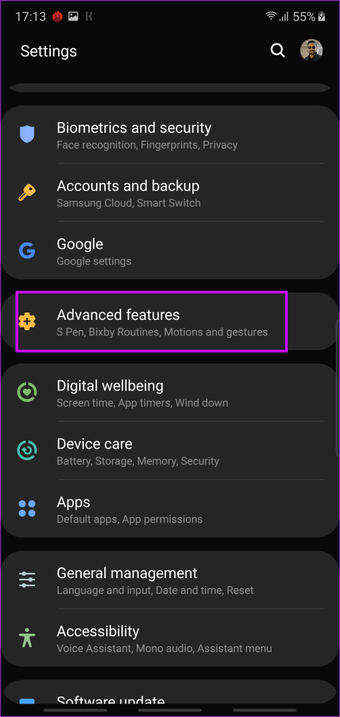
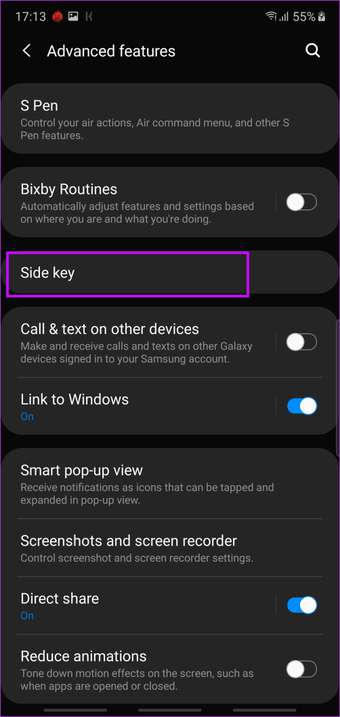
Atau Anda dapat menekan tombol Daya, yang akan membuka pengaturan Menu Daya. Pilih pengaturan tombol samping.
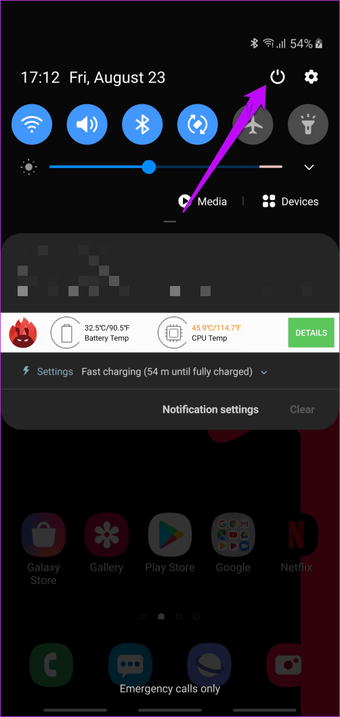
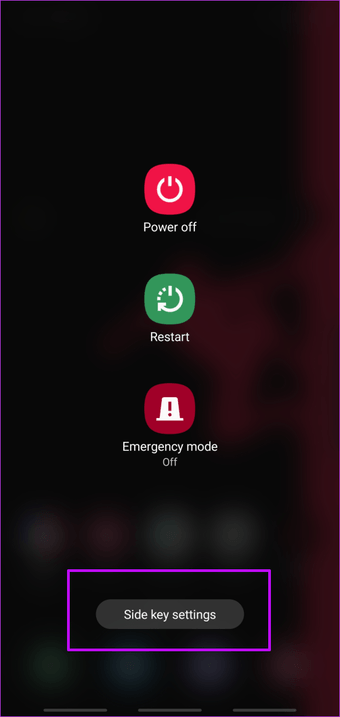
Langkah 2: Kemudian pilih 'Nonaktifkan Menu' dari submenu 'Tahan'.
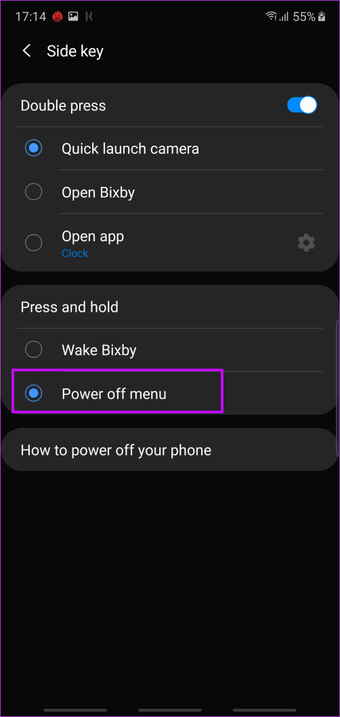
Mulai sekarang, selama Anda menahan tombol samping (baik sengaja atau tidak), Bixby tidak akan menerimanya lagi. Sederhana, lihat
Ketika itu terjadi, Anda juga dapat memetakan kembali tombol samping untuk membuka aplikasi pilihan Anda saat Anda ketuk dua kali. Setelah itu, ketuk opsi ketiga di bawah Ketuk dua kali dan pilih aplikasi dari daftar.
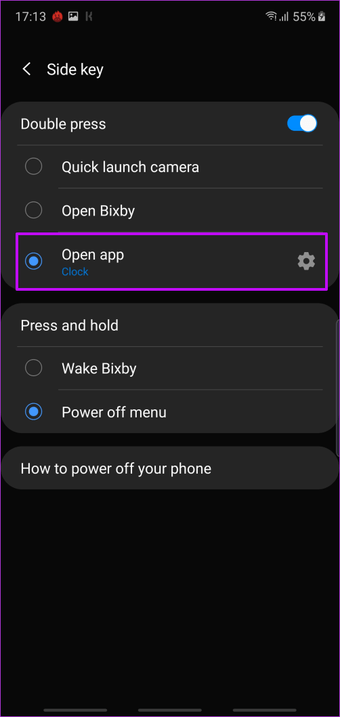
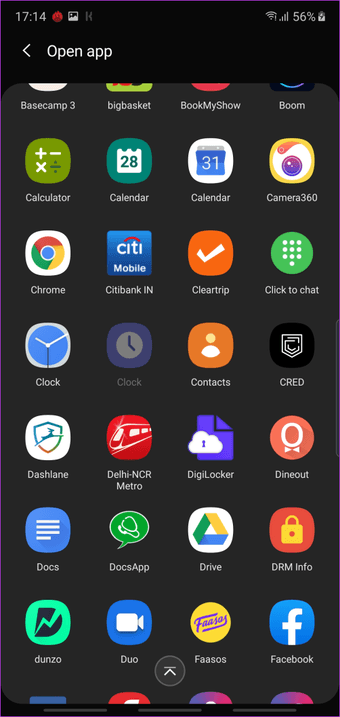
Jadi misalnya jika Anda ingin meluncurkan Instagram Dalam sekejap, ini adalah cara Anda dapat melakukannya. Pasangkan mekanisme dengan Face Unlock dan Anda tidak perlu melalui proses membuka dan mencari aplikasi secara manual.
Kemudian ketuk tombol dua kali, letakkan wajah Anda di depan telepon dan ta-da! Ya, Anda bisa berterima kasih kepada saya nanti.
Omong-omong, kembali ke topik Bixby, ini bukan satu-satunya mode Bixby di ponsel Anda. Ada beberapa yang lain, seperti Bixby Home, Bixby Reminders, dan Bixby Routines.
Trik bonus: Cara menyembunyikan bilah navigasi di Galaxy Note 10
Layar 6,3 inci Galaxy Note 10 sangat mengesankan. Namun, Navigation Bar terasa seperti pemborosan tampilan real estat yang berharga.
Jika Anda merasakan hal yang sama, taruhan terbaik Anda adalah menyalakan navigasi berbasis gesture. Dengan begitu, Anda membebaskan ruang yang cukup dan memberi diri Anda pengalaman yang mendalam.
Untuk mengaktifkan gerakan navigasi, buka Pengaturan> Tampilan> Bilah navigasi dan pilih Gerakan layar penuh.
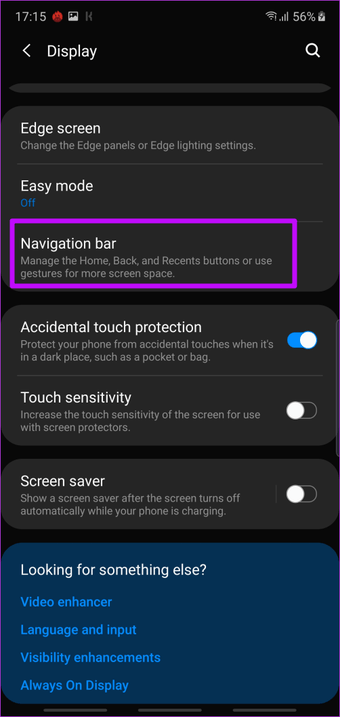

Saat Anda melakukannya, ingat juga untuk mengganti sakelar ke opsi yang mengatakan Blokir dengan S Pen. Juga, jika Anda ingin mengubah tata letak bilah navigasi, opsinya ada di bawah.
Kustomisasi Tombol S Pen
Secara default, lama menekan tombol S Pen akan membuka kamera. Dan pengguna tingkat lanjut di dalam diri Anda harus tahu bahwa itu tidak selalu aplikasi kamera yang Anda inginkan. Selain itu, Anda selalu dapat menetapkan tombol samping lagi untuk membuka kamera.
Jadi mengapa tidak menggunakannya untuk membuka aplikasi yang sering Anda butuhkan seperti Gmail atau Spark?

Untuk menetapkan kembali tombol Pena S, buka Pengaturan> Pengaturan lanjutan> Pena S> Tindakan Udara dan ketuk pada opsi 'Simpan tombol pena di'. Pilih aplikasi dari daftar dan selesai.
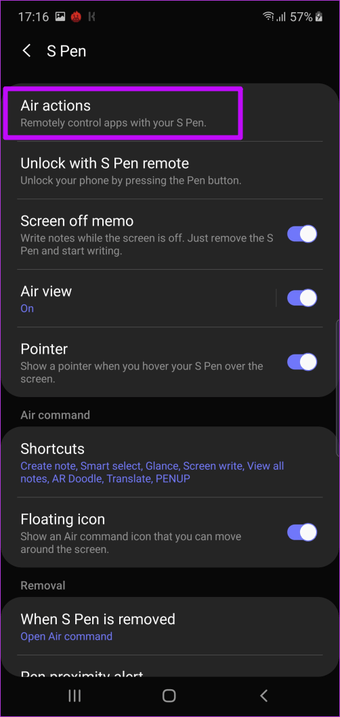
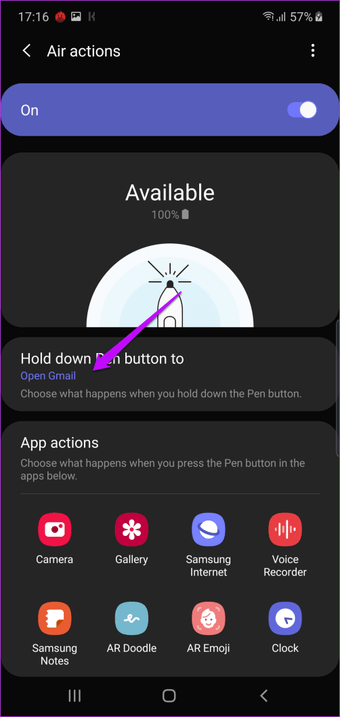
Berbicara tentang tombol, tahukah Anda bahwa Anda dapat melihat semua perangkat yang terhubung dengan menekan tombol? Tarik ke bawah menu Pengaturan Cepat dan ketuk opsi yang mengatakan Perangkat. Untuk melihat seluruh pemutaran multimedia, tekan tombol Multimedia.
Dedikasikan Volume Rocker hanya ke media
Volume rocker telah dikenal sering tidak taat. Terkadang saat Anda mengeluarkan ponsel untuk memutar video, itu mulai diputar dengan volume penuh. Dan volume hanya menolak untuk bergerak, tidak peduli seberapa keras Anda menekan kontrol volume. Ini bisa menjadi situasi yang memalukan.
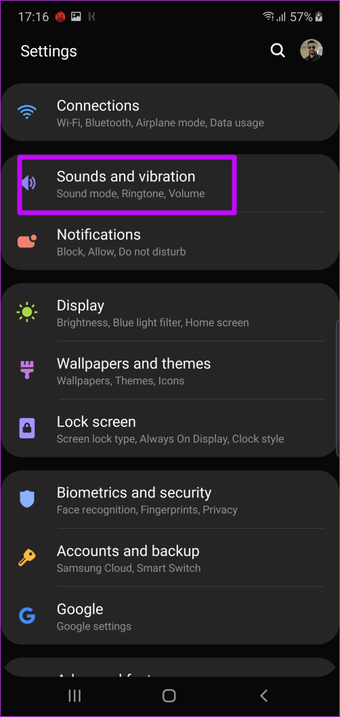
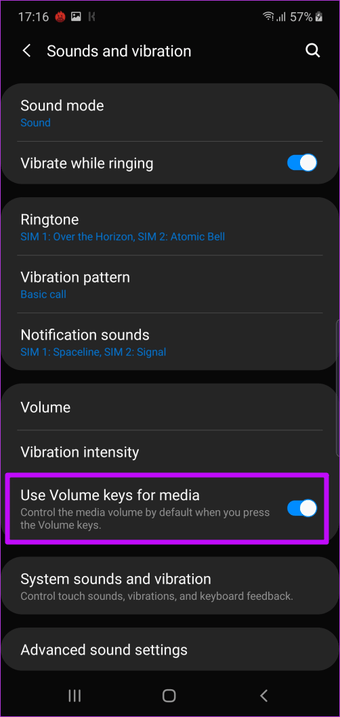
Solusinya adalah memprioritaskan volume media. Untuk melakukan ini, buka Pengaturan suara, lalu pilih Suara dan getaran, lalu ubah sakelar untuk Menggunakan tombol Volume untuk media.
Ambil kembali kendali
Jadi ini adalah bagaimana Anda dapat menghapus Bixby dari Galaxy Note 10 dan kembali ke menu Power. Hal yang baik tentang ponsel ini adalah tidak ada tombol khusus saat ini. Jadi ada kompleksitas yang kurang terlibat.
Selanjutnya: Mencari untuk mendapatkan hasil maksimal dari Anda Galaxy Note 10 dan Note 10 plus? Baca posting di bawah ini untuk menemukan beberapa tips dan trik hebat.